Como criar uma unidade de recuperação USB do Windows 10
Microsoft Windows 10 / / March 19, 2020
Última atualização em

Criar uma unidade de recuperação do Windows 10 permite inicializar a partir da unidade flash e acessar as opções avançadas de inicialização para ajudar a solucionar o problema.
O Windows 10 tem mais maneiras do que nunca para recuperar e fazer backup do seu sistema, além de opções de inicialização mais avançadas (semelhantes às no Windows 8.1.) Mas, assim como outras versões do Windows, pode chegar um momento em que você não poderá inicializar se ocorrer algo errado.
Criar uma unidade de recuperação permite inicializar a partir da unidade USB e acessar as opções avançadas de inicialização. Em seguida, você pode usar essas ferramentas para ajudar a inicializar e solucionar o problema.
Unidade de recuperação do Windows 10
Criar uma unidade de recuperação para o Windows 10 é como criar uma para Windows 8.1. Para melhores resultados, pegue uma unidade flash com pelo menos 16 GB e conecte-o ao seu PC. Então tipo: unidade de recuperação
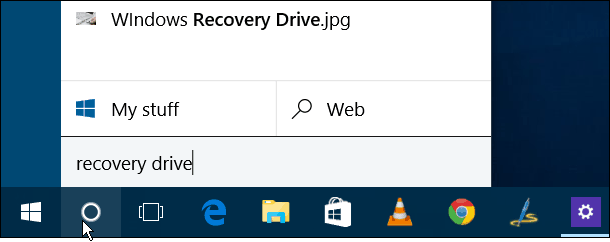
Isso iniciará o assistente para criar uma unidade de recuperação. Certificar-se de que 'Faça backup dos arquivos do sistema na unidade de recuperação ' está marcado e clique em Avançar.
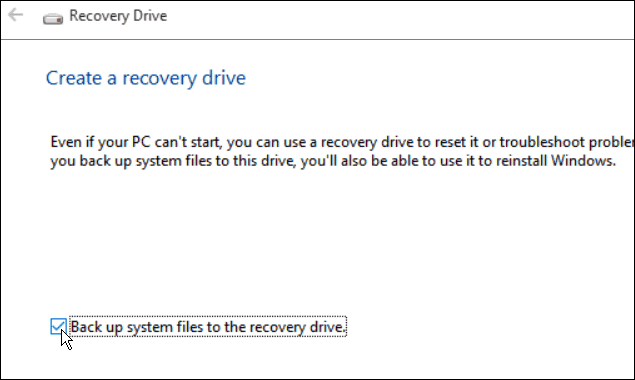
Agora selecione a unidade flash que você deseja usar para sua recuperação e clique em Avançar.
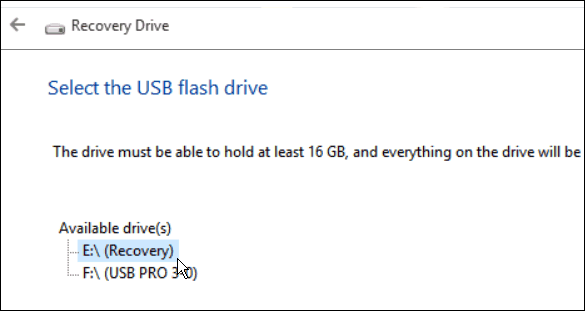
Na próxima tela, clique em Criar para iniciar o processo de criação da sua unidade de recuperação; levará apenas alguns minutos para concluir. Lembre-se de que isso está excluindo todos os dados na unidade.
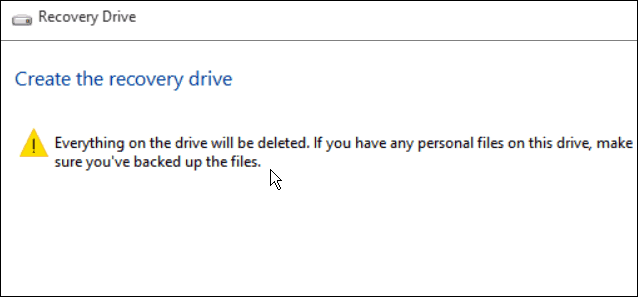
Lembre-se de que todos os dados na unidade são excluídos.
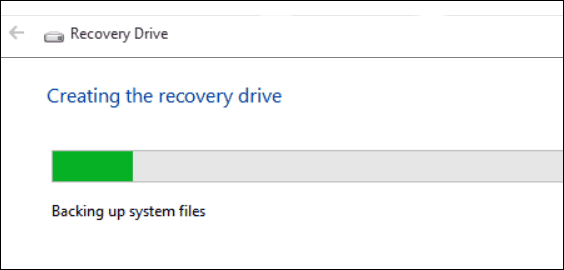
É isso aí! Agora, coloque a unidade em um local seguro para poder usá-la no futuro, se necessário.
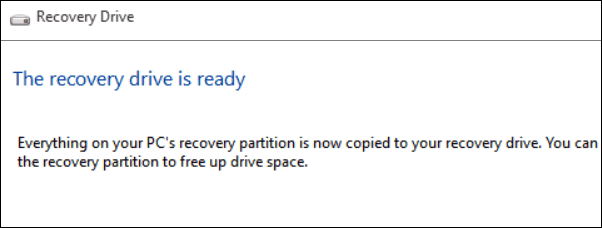
Opções avançadas de inicialização
Se você não conseguir inicializar no Windows 10 por qualquer motivo, poderá inicializar a partir da unidade de recuperação e obterá um menu de opções avançadas para ajudar a solucionar o problema e instalar o sistema e corrida.
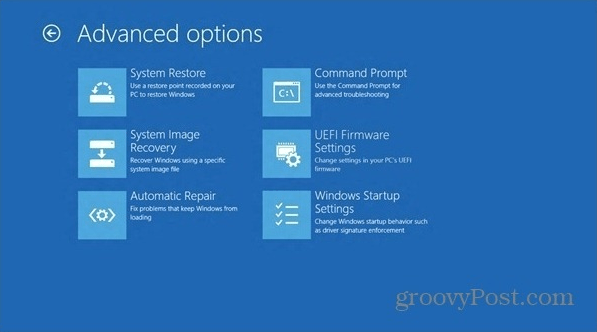
Para saber mais sobre o novo sistema operacional da Microsoft, verifique nosso arquivo completo de artigos do Windows 10. Além disso, para obter mais ajuda com a instalação e o funcionamento do sistema e a discussão do Windows 10 em geral, participe do Fóruns do Windows 10.

